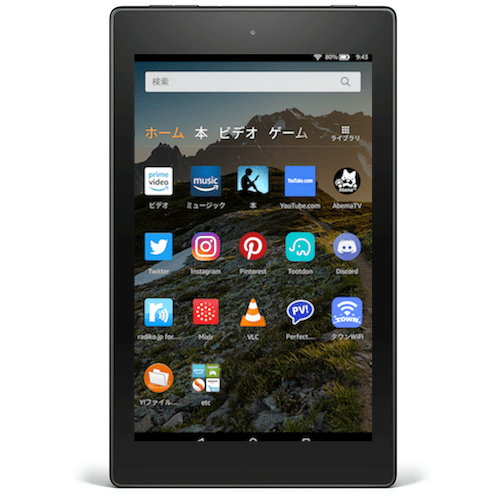最新版を改めて投稿したので、よろしければコチラを御覧ください。

Amazon Fire HD 8を毎日のように使っていると、動作が重くなることがある。
場合によってはアプリが起動しない、途中で落ちてしまうこともある。
原因として考えられるのは、メモリ(RAM)不足だ。
Fire HD 8はメモリが1.5GBしかないので、メモリ不足になりやすい。
そんな時は、メモリを開放しよう。
Fireのメモリを開放する3つの方法
今回は僕が使っているFire HD 8で行っているが、他のFireやAndroid端末でも同様の作業でメモリを開放できる(はず…)。
実行中のアプリを停止してメモリを開放する
アプリはホームボタンで終了させたあとも、バックグラウンドで動作している場合がある。
必要がないアプリを完全に停止させることで、メモリを開放することができる。
[設定]から[アプリとゲーム]を選択。
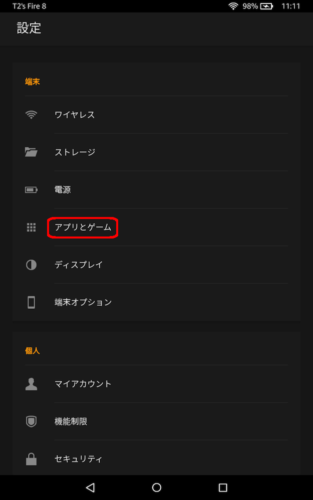
[すべてのアプリケーションを表示]を選択。
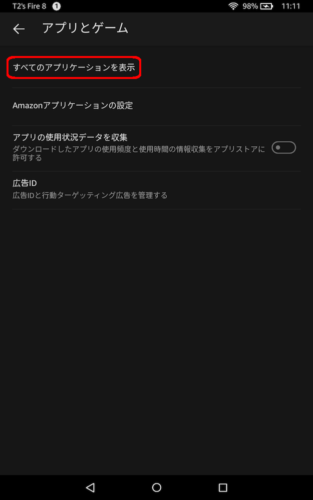
表示された画面を左にスワイプし、[実行中]を表示する。
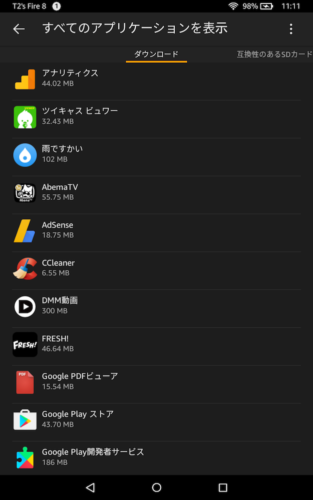
表示された実行中アプリの中で、停止させて問題ないものを選択(この場合は「PodcastAddict」と「VLC」)。
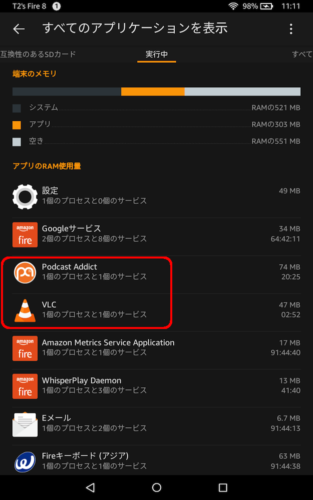
システム系のアプリを停止させてしまうと、Fire自体が動作しなくなる場合があるので注意が必要だ。
停止させるアプリ(この場合は「VCL」)を選択し、[停止]をタップ。
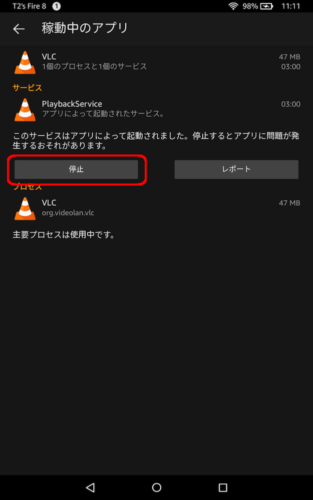
同様の作業で「PodcastAddict」を停止させると、アプリのメモリ使用量が303MBから220MBに減った。
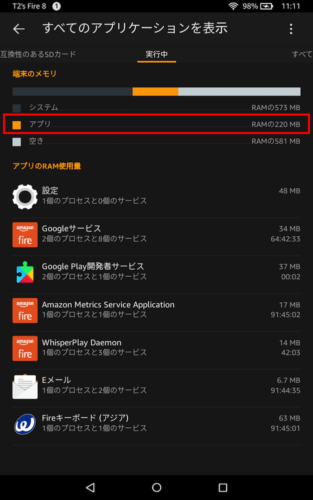
アプリを使ってメモリを開放する
手動でひとつひとつアプリを停止するのは面倒だ。
そんな時は、アプリを使ってメモリを開放することができる。
Androidアプリでは数種類リリースされているが、Amazon アプリストアから入手しやすいのは「Yahoo!スマホ最適化ツール」だ。
ダウンロードしたらアプリを起動し、ツールバーから[最適化]を選択。

中央の[最適化]をタップすると、メモリの開放作業が開始される。
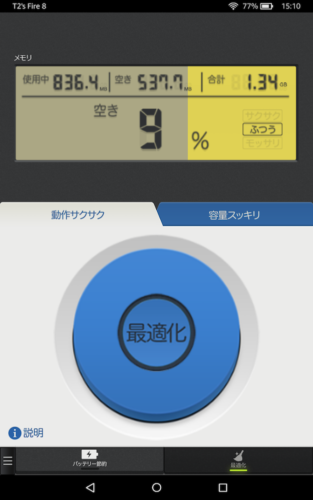
空きが3%から9%になり、空き容量も328.8MBから537.7MBに208.9MB増えた。
再起動
それでも動作が改善されない時は、Fireを一度シャットダウンし再起動しよう。
再起動することで、使用メモリが開放され不必要なキャッシュも削除される。
PC(Mac)なども不具合が発生した時、再起動すると改善されることが多い。
タブレットやスマートフォンは、何か事情がない限り再起動(シャットダウン)することは、ほとんどない。
毎日、とはいわないが定期的に(週に1回程度)再起動することで、一定の性能を維持することができる。
まとめ
特に効果があるのが再起動だ。
ふだんの使い方ではスリープと復帰を繰り返すだけで、システムを終了させることは少ない。
定期的に(1週間に1度程度)再起動行うだけで、動作は安定してくる。
僕のFireが重くなるのは、Google Playを(無理やり!?)インストールしていることに原因あると考えられる。
![]() 【裏ワザ】root化しないでAmazon Fire タブレットにGoogle Playをインストールする方法
【裏ワザ】root化しないでAmazon Fire タブレットにGoogle Playをインストールする方法
Google Playをインストールせず、Amazon アプリストアからダウンロードしたアプリだけを使っていれば、そこまで動作が重くならないのかもしれない。

こちらの投稿もいかがですか